When using the win10 system, we can use system backup to prepare for emergencies. When the system fails, we can restore the system for repair. The editor below will introduce you to a simple method to back up your win10 system with one click.
You can use the Kaka installation tool. The specific steps are as follows:
1. First, back up the important data inside the computer, then download and install the Kaka installation tool and reinstall the system with one click. Tools and open it, select "Backup/Restore" to proceed to the next step.

#2. Switch the interface to the "GHOST Backup Restore" option and click "Add Backup" to next step.
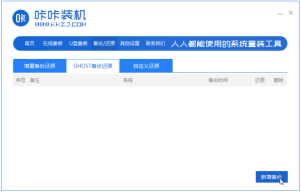
#3. Add a backup for the win10 system that needs to be backed up, and change the compression level to "Low (large file, fast speed)" and next step.

#4. After the above steps are completed, the Kaka installation starts to download the WindowsPE system.
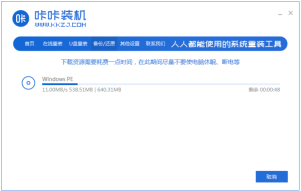
5. After waiting for the PE download to complete, the computer will automatically restart and enter the Windows startup manager interface. Here we select the "DOS-GHOST" option and press the Enter key to enter. PE system.
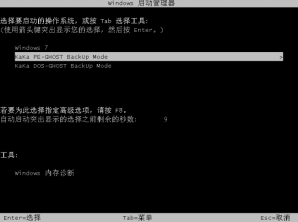
#6. After entering the PE desktop, the Kaka installation will automatically execute the ghost backup system. After the ghost backup is completed, the computer will automatically restart and enter the system desktop.

#7. Wait for the next time you need to restore, just open the tool and restore the system.
The above is the one-click method to back up the win10 system. Friends who need it can refer to the tutorial.
The above is the detailed content of Teach you one-click win10 system backup method. For more information, please follow other related articles on the PHP Chinese website!

Hot AI Tools

Undresser.AI Undress
AI-powered app for creating realistic nude photos

AI Clothes Remover
Online AI tool for removing clothes from photos.

Undress AI Tool
Undress images for free

Clothoff.io
AI clothes remover

AI Hentai Generator
Generate AI Hentai for free.

Hot Article

Hot Tools

Notepad++7.3.1
Easy-to-use and free code editor

Zend Studio 13.0.1
Powerful PHP integrated development environment

SecLists
SecLists is the ultimate security tester's companion. It is a collection of various types of lists that are frequently used during security assessments, all in one place. SecLists helps make security testing more efficient and productive by conveniently providing all the lists a security tester might need. List types include usernames, passwords, URLs, fuzzing payloads, sensitive data patterns, web shells, and more. The tester can simply pull this repository onto a new test machine and he will have access to every type of list he needs.

DVWA
Damn Vulnerable Web App (DVWA) is a PHP/MySQL web application that is very vulnerable. Its main goals are to be an aid for security professionals to test their skills and tools in a legal environment, to help web developers better understand the process of securing web applications, and to help teachers/students teach/learn in a classroom environment Web application security. The goal of DVWA is to practice some of the most common web vulnerabilities through a simple and straightforward interface, with varying degrees of difficulty. Please note that this software

SAP NetWeaver Server Adapter for Eclipse
Integrate Eclipse with SAP NetWeaver application server.





